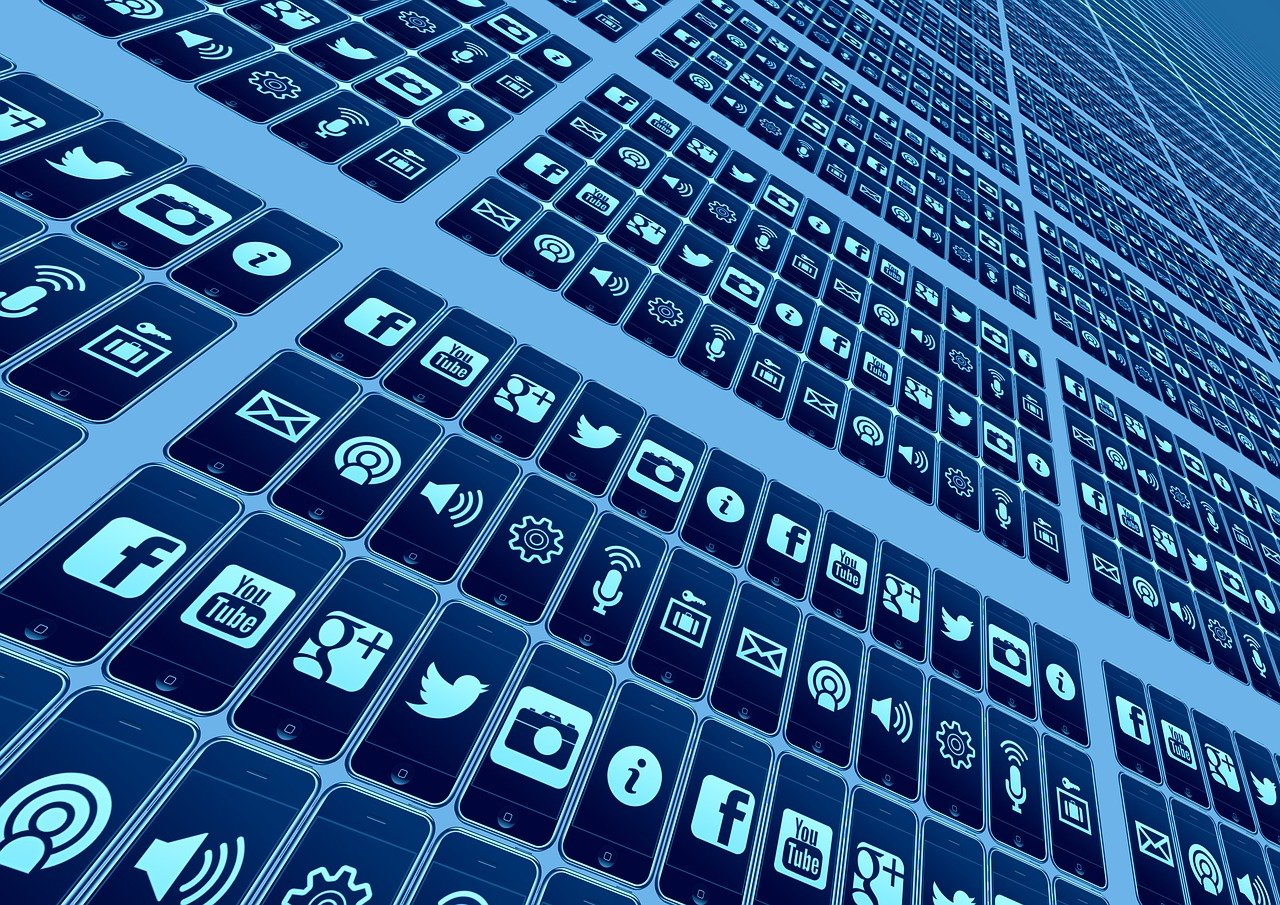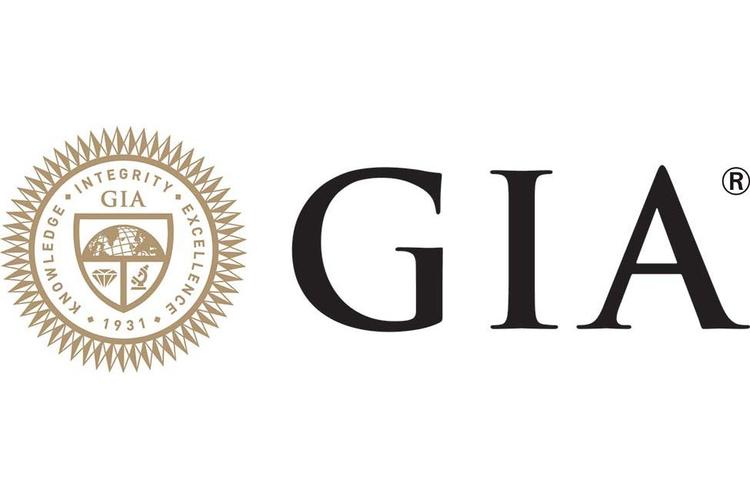配置Samba服务器的步骤包括安装Samba软件包、编辑配置文件、设置共享目录权限、添加用户和密码以及启动和测试Samba服务。
配置Samba服务器是一项关键的技术任务,它允许Linux和UNIX系统与Windows网络进行文件和打印服务的共享,以下是一份详细的视频教学内容,旨在指导您如何配置Samba服务器。
安装Samba
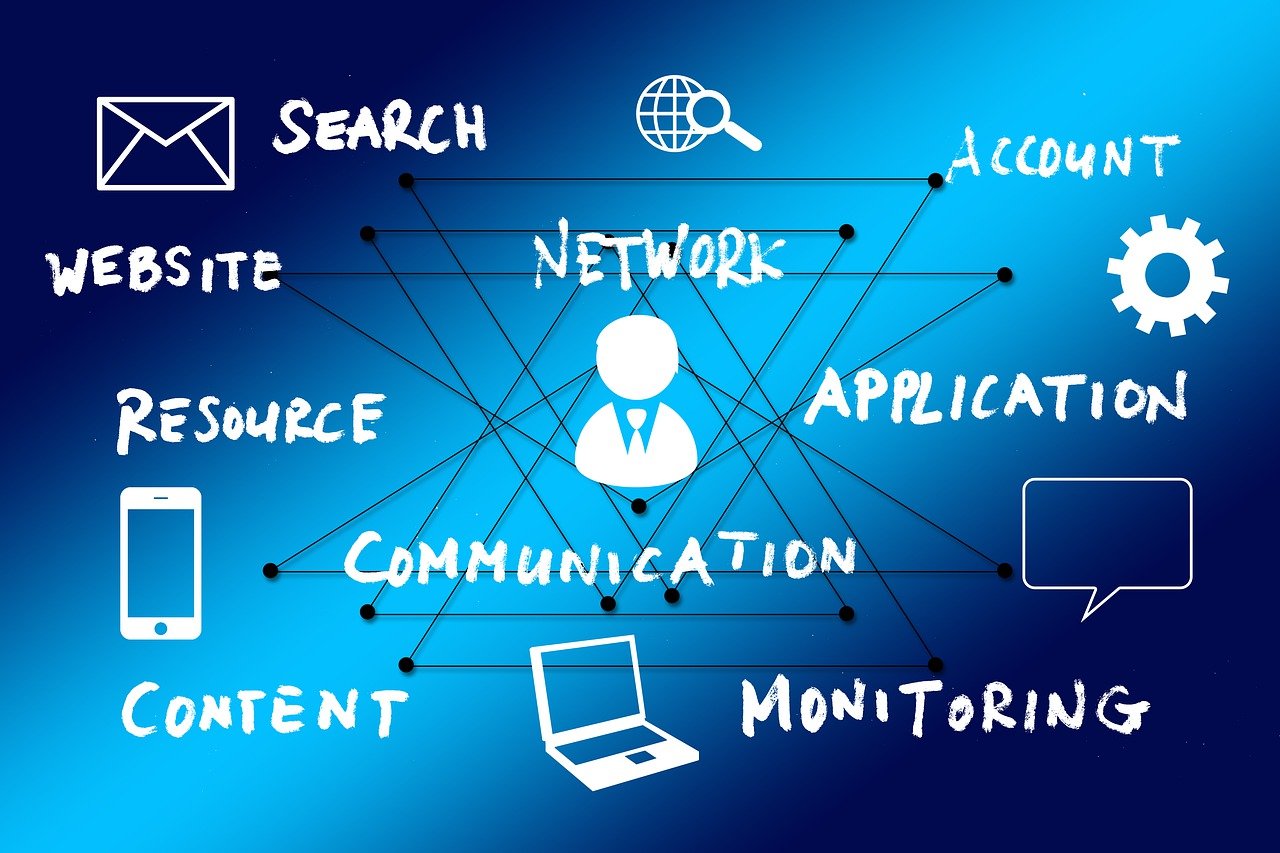
在开始配置之前,确保您的Linux系统已经安装了Samba软件包,不同的Linux发行版有不同的安装命令:
对于基于Debian的系统(如Ubuntu),使用sudo aptget install samba。
对于基于RPM的系统(如CentOS),使用sudo yum install samba。
配置Samba
配置文件smb.conf是Samba的核心,通常位于/etc/samba/目录下,使用文本编辑器打开它,例如sudo nano /etc/samba/smb.conf。
工作目录的共享
要共享一个目录,首先确定要共享的目录路径,并为其设置适当的权限,以下是一个示例配置,用于共享名为shared_folder的目录:
[shared_folder] path = /path/to/shared_folder available = yes valid users = @users read only = no browsable = yes public = yes writable = yes用户和权限设置
Samba可以与本地系统用户和密码集成,也可以使用独立的Samba用户数据库,为了安全起见,建议使用Samba用户数据库,创建Samba用户可以使用以下命令:
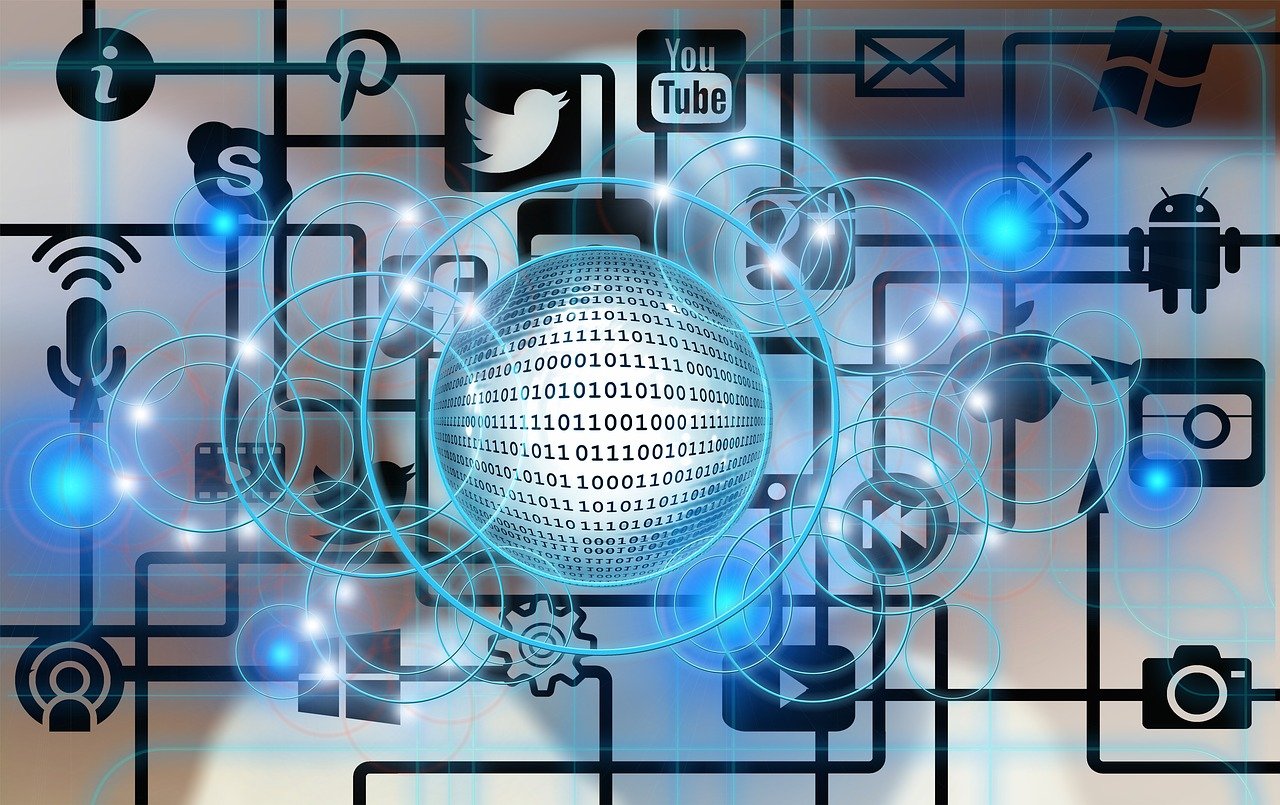
启动和测试Samba服务
修改配置后,重新启动Samba服务以应用更改:
Debian/Ubuntu系统:sudo service smbd restart
RPM/CentOS系统:sudo systemctl restart smb
故障排除
如果遇到问题,检查Samba日志文件通常很有帮助,该文件通常位于/var/log/samba/,运行testparm命令可以检查配置文件的语法正确性。
相关问题与解答
Q1: 如何在不重启服务的情况下应用Samba配置更改?
A1: 你可以使用systemctl reload smb命令重新加载配置。

Q2: 我可以在没有物理访问的情况下远程访问Samba共享吗?
A2: 是的,只要防火墙和网络设置允许,你可以从网络上的任何计算机访问Samba共享。
Q3: Samba可以与哪些操作系统的文件共享服务兼容?
A3: Samba主要设计用于与Windows操作系统的文件共享服务兼容,但它也可以与其他支持SMB协议的系统通信。
Q4: 如果我忘记了Samba用户的密码怎么办?
A4: 可以使用sudo smbpasswd e username命令删除Samba用户,然后重新创建一个新的密码。
通过以上步骤,您应该能够成功配置和运行自己的Samba服务器,记得在每次更改后都要测试配置以确保一切正常运作。